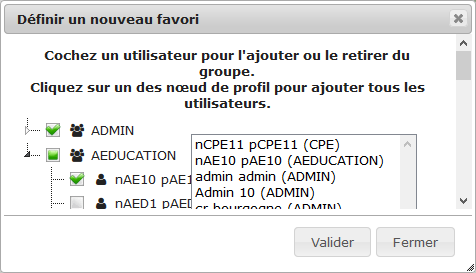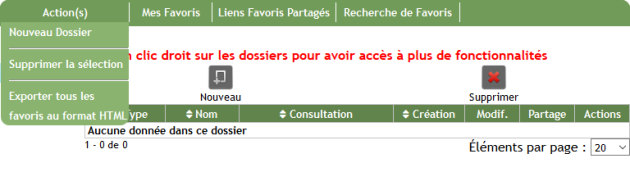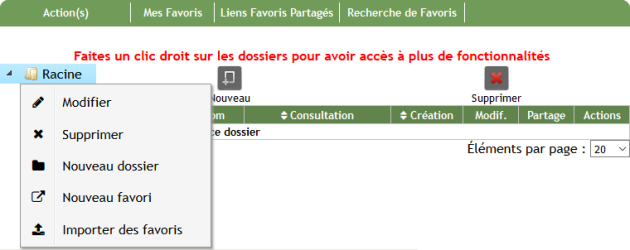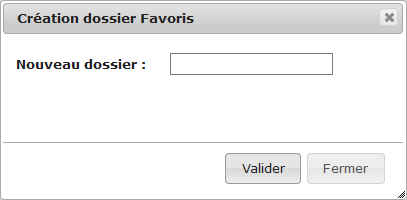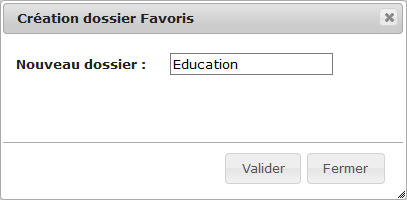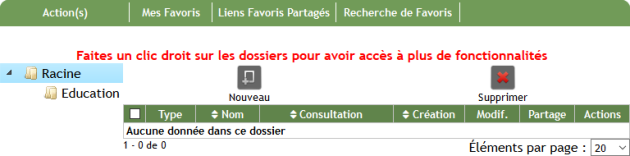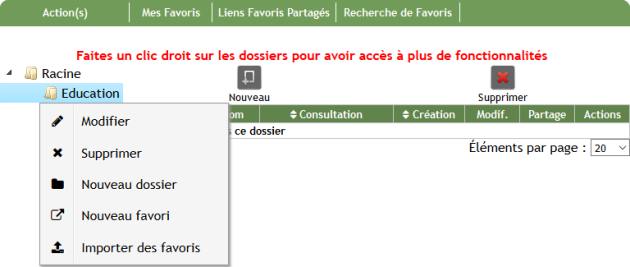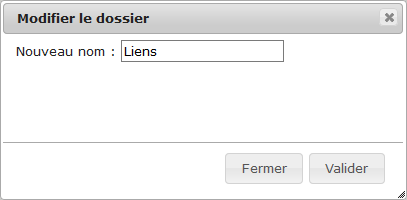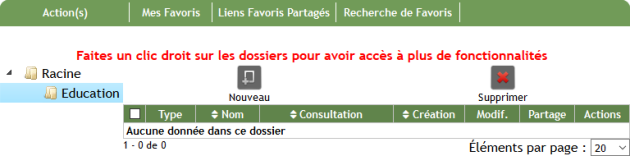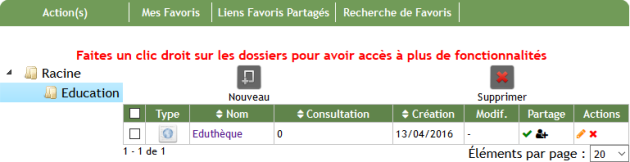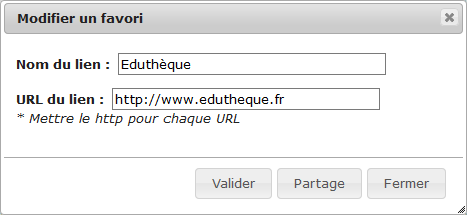Ajouter des favoris
Ajouter des favoris
Attention
|
Remarque
|
Procédure Ajouter des favoris⚓
Ajouter des favoris⚓
Truc & astuce Procédure⚓
Procédure⚓
|
¤ Nouveau Dossier
¤ Création d'un Dossier
¤ Modification d'un dossier
¤ Nouveau favori
¤ Ajout d'un favori
Saisissez le Nom du lien.
Saisissez l'adresse du lien dans le champ URL du lien.
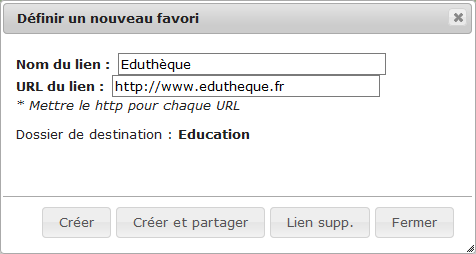
Cliquez sur Créer pour ajouter le favori.
Cliquez sur Créer pour ajouter le favori.
¤ Favori ajouté
¤ Ajout et partage d'un favori
Saisissez le Nom du lien.
Saisissez l'adresse du lien dans le champ URL du lien.
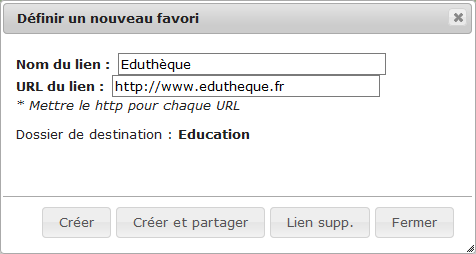
Cliquez sur Créer et partager.
Partage⚓
Cochez la case
 d'un profil ou cliquez sur
d'un profil ou cliquez sur  pour sélectionner TOUS ses membres.
pour sélectionner TOUS ses membres.Cliquez sur le nœud
 d'un profil pour déplier tous ses utilisateurs.
d'un profil pour déplier tous ses utilisateurs.Cochez ou décochez, ensuite, des utilisateurs pour les ajouter ou les retirer du groupe de destinataires.
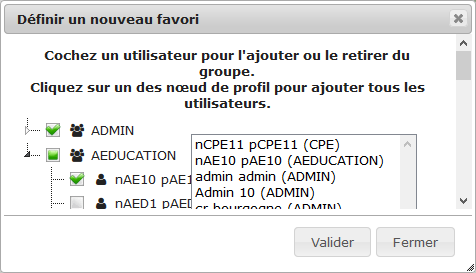
Truc & astuce
Vous pouvez, également, double-cliquer sur un utilisateur pour le retirer.
¤ Favoris partagés
¤ Favori ajouté
¤ Nouveau favori
¤ Ajout d'un favori
Saisissez le Nom du lien.
Saisissez l'adresse du lien dans le champ URL du lien.
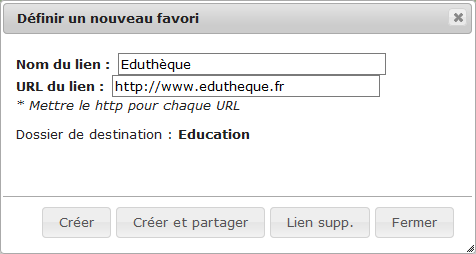
Cliquez sur Créer pour ajouter le favori.
Cliquez sur Créer pour ajouter le favori.
¤ Ajout et partage d'un favori
Saisissez le Nom du lien.
Saisissez l'adresse du lien dans le champ URL du lien.
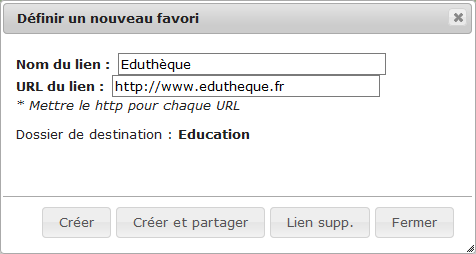
Cliquez sur Créer et partager.
Partage⚓
Cochez la case
 d'un profil ou cliquez sur
d'un profil ou cliquez sur  pour sélectionner TOUS ses membres.
pour sélectionner TOUS ses membres.Cliquez sur le nœud
 d'un profil pour déplier tous ses utilisateurs.
d'un profil pour déplier tous ses utilisateurs.Cochez ou décochez, ensuite, des utilisateurs pour les ajouter ou le retirer du groupe de destinataires.